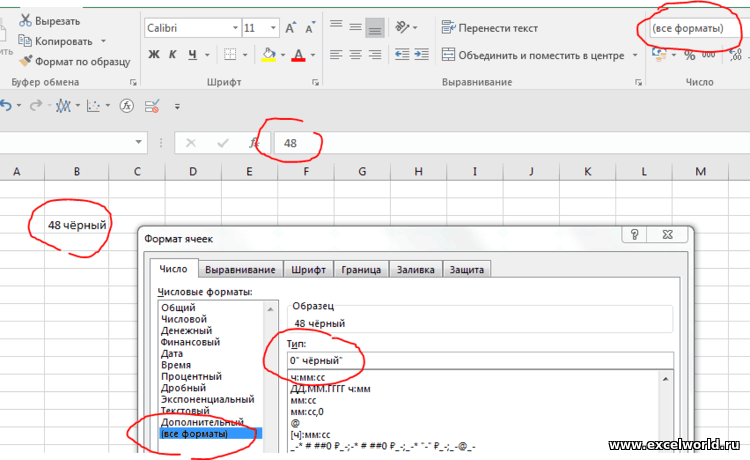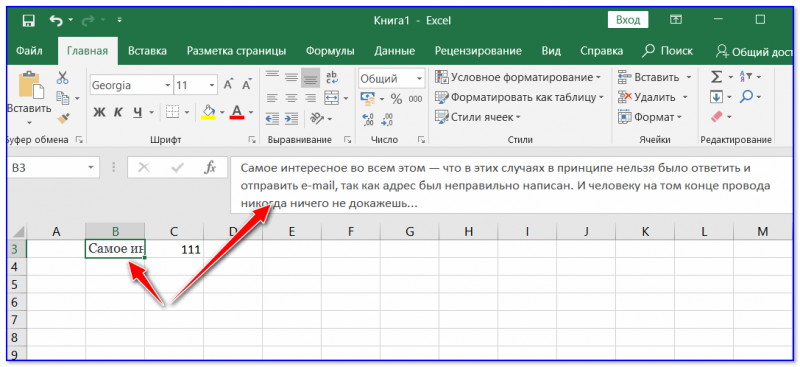Не отображается текст в ячейке Excel? Попробуйте поменять цвет шрифта, уменьшите текст, установите перенос на другую строчку, увеличьте ширину ячейки или выполните правильное форматирование. В некоторых случаях может помочь перезагрузка приложения или устранение ошибок путем его переустановки. Ниже рассмотрим, в чем могут быть причины такой проблемы, можно ли ее решить своими руками, и как правильно действовать.
Причины
Для исправления ситуации необходимо понимать, почему в Экселе не отображается текст в ячейке. Этому может быть несколько причин:
- Цвет надписи сливается с общим фоном.
- Информация банально не вмещается по ширине / высоте или налезает на другие столбцы, из-за чего появляется ошибка.
- Не установлен перенос симовлов.
- Количество символов больше 256 символов.
- Неправильный формат ячейки Excel.
- Ячейка скрыта от просмотра.
- Сбои в работе программы и т. д.
Это базовые причины, почему в Эксель в ячейке не отображается текст. Но во всех случаях можно попробовать решить вопрос своими силами и избежать обращения в службу поддержки.
Что делать
При определении эффективных шагов к действию, когда не отображается текст в ячейке Excel, нужно учитывать тип проблемы. Рассмотрим разные варианты.
Программа показывает ###
Софт отображает такое значение, если длина введенной информации больше 256 символов или же в качестве формата установлен «Текст». Для решения проблемы попробуйте сделать следующее:
- Установите формат ячейки на «Общие». Часто такой шаг позволяет решить проблему.
- Проверьте форматирование. Для этого жмите по ячейке и жмите «Форматировать…». Далее жмите на «Номер» и «Custom» в поле с левой стороны, а потом «Общие».
- Кликните правой кнопкой мышки на интересующей секции и выберите «Форматировать …», а далее установите интересующую категорию.
- Попробуйте сместить границу. Для этого жмите на панели, где не отображается текст в Excel. При появлении плюса стрелками растяните границу вправо. После отпустите кнопку мышки, чтобы увидеть содержимое. Если этого недостаточно, еще раз сместите границу.
- Выровняйте границу по тексту. Для этого наведите указатель на место, где не отображается текст. После этого вместо захвата / сдвига линии границы дважды кликните по ней. Выждите, пока столбец настроится под данные Excel.
- Попробуйте уменьшить размер текста. Выделите проблемный участок, где не видно информации, и уменьшите шрифт в основной панели. Попробуйте разные варианты, чтобы найти подходящее решение.
- Используйте автоматический подбор ширины. Выберите область, где не отображается текст в Excel, кликните ПКМ, а после «Формат…». Здесь выберите «Выравнивание», а в блоке «Отображение» поставьте отметку возле «Автоподбор ширины». Далее жмите «ОК».
- Измените формат. В ситуации, когда не видно текст в ячейке Excel, попробуйте поменять форматирование. Для этого зайдите в одноименный раздел и выберите другой вариант.
Текст вообще не отображается в Excel
Бывают ситуации, когда в ячейке Экселя не видно текста из-за его скрытия. В таком случае нужно активировать отображение спрятанной информации. Для этого сделайте следующее:
- Выделите интересующие секции.
- В меню «Формат» укажите пункт «Ячейки» и перейдите в раздел «Число».
- В области «Категория» укажите общий или другой формат (главное, чтобы не пользовательский).
- Жмите на кнопку Ок.
Распространенная ситуация, когда не отображается значение в ячейке Excel из-за белого цвета шрифта. Для проверки этой версии сделайте выделение написанного материала, а после выберите любой другой шрифт (кроме белого). Если текст после этого отображается, значит, проблема решена.
Альтернативные шаги
Существует еще ряд действий, если не отображается текст в Excel. Сделайте следующие шаги:
- Обратите внимание на наличие знака переноса, а именно символа 10 или 13. Выделите ячейку и жмите «Перенос …». Если этот процесс происходит, значит, в строке формул видна только верхняя строка. В таком случае потяните ее вниз или установите курсор за символом и жмите Del.
- Проверьте возможности своего ПК / ноутбука. Возможно, информация не отображается в ячейке Excel из-за слабой оперативной памяти или чрезмерной загрузки процессора. Для решения проблемы попробуйте разгрузить устройство и проверьте работоспособность еще раз.
- Сделайте перенос, если эта опция еще не настроена. Для этого выделите нужную секцию (одну или несколько), зайдите в раздел «Главная» и жмите «Перенос по словам», а после «Обтекание …». После этого данные, которые находятся в графе, переносятся с учетом ширины столбца. Если этот параметр меняется, подстройка происходит в автоматическом режиме.
- Попробуйте перезапустить приложение. Причиной, почему не отображаются данные в Excel, могут быть сбои в работе программы. Для решения вопроса попробуйте перезапустить софт. Иногда после перезапуска работоспособность восстанавливается.
- Убедитесь в правильности ввода текста. Возможно, информация указана некорректно, из-за чего она неправильно отображается в ячейке Excel.
- Обновите или установите новую версию. Иногда может потребоваться обновление или полное удаление с последующей установкой более «свежей» программы.
В крайнем случае, когда ничего не помогает, попробуйте связаться с поддержкой Excel по ссылке support.microsoft.com/ru-ru/excel. В процессе обращения нужно описать ситуацию и спросить, как можно исправить проблему. Во время общения необходимо отметить, какие шаги уже были сделаны для достижения результата.
Зная, почему не отображается текст в ячейке Excel, можно исправить ошибку своими силами. Чаще всего проблема кроется в белом цвете шрифта, отсутствии переноса или неправильных настройках форматирования. Перед выполнением указанных шагов попробуйте просто перезапустить приложение.
В комментариях расскажите, какой из приведенных методов вам подошел, и что еще можно сделать для решения вопроса.
Отличного Вам дня!
Excel для Microsoft 365 для Mac Excel 2021 для Mac Excel 2019 для Mac Excel 2016 для Mac Еще…Меньше
Чтобы весь текст поместился в ячейке, можно настроить его перенос по словам, изменить выравнивание, уменьшить размер шрифта или повернуть текст.
Перенос текста в ячейке
Ячейку можно отформатировать таким образом, чтобы текст в ней автоматически переносился на другую строку.
-
Выделите ячейки.
-
На вкладке Главная выберите Перенос по словам.
Текст в выделенной ячейке будет перенесен в соответствии с шириной столбца. При изменении ширины столбца перенос текста настраивается автоматически.
Примечание: Перенесенный текст может быть не виден из-за заданной высоты строки. Чтобы настроить автоматическое изменение высоты строки в соответствии с размером текста, в меню Формат наведите указатель на пункт Строка и выберите пункт Автоподбор.
Переход на новую строку в ячейке
Чтобы сделать текст в ячейке удобочитаемым, можно вставить разрыв строки.
-
Дважды щелкните в ячейке.
-
Щелкните то место, куда нужно вставить разрыв строки, и нажмите клавиши CONTROL+OPTION+RETURN.
Уменьшение размера шрифта по размеру ячейки
В Excel можно уменьшить шрифт таким образом, чтобы в ячейке отображались все содержащиеся в ней данные. Если после этого ввести в ячейку дополнительные данные, Excel продолжит уменьшать размер шрифта.
-
Выделите нужные ячейки.
-
Щелкните их правой кнопкой мыши и выберите пункт Формат ячеек.
-
В диалоговом окне Форматирование ячеек установите флажок Автоподбор ширины.
Данные в ячейке уменьшаются в соответствии с шириной столбца. При изменении ширины столбца или вводе дополнительных данных размер шрифта настраивается автоматически.
Изменение положения содержимого ячейки путем изменения выравнивания или поворота текста
Чтобы улучшить отображение данных на листе, можно изменить положение текста в ячейке. Можно изменить выравнивание содержимого ячейки, использовать отступы или повернуть данные под другим углом.
-
Выделите ячейку или диапазон ячеек с данными, положение которых требуется изменить.
-
В меню Формат выберите пункт Ячейки.
-
В диалоговом окне Форматирование ячеек, на вкладке Выравнивание выполните одно из следующих действий:
|
Задача |
Необходимые действия |
|---|---|
|
Изменение горизонтального выравнивания содержимого ячейки |
Во всплывающем меню По горизонтали выберите нужный способ выравнивания. Если выбрать вариант с заполнением или по центру выделения, повернуть текст в этих ячейках будет невозможно. |
|
Изменение вертикального выравнивания содержимого ячейки |
Во всплывающем меню По вертикали выберите нужный способ выравнивания. |
|
Изменение отступа содержимого ячейки |
Во всплывающем меню По горизонтали выберите команду по левому краю (отступ), по правому краю или по ширине и введите нужную величину отступа (в знаках) в поле Отступ. |
|
Отображение содержимого ячейки по вертикали сверху вниз |
В разделе Ориентация щелкните поле, содержащее вертикальный текст. |
|
Поворот текста в ячейке |
В разделе Ориентация щелкните или перетащите индикатор, установив с его помощью нужный угол, или введите величину угла в поле градусов. |
|
Восстановление выравнивания по умолчанию для выделенных ячеек |
Во всплывающем меню По горизонтали выберите вариант обычное. |
Примечание: При сохранении книги в другом формате текст, который был повернут, может не отображаться под правильным углом. В большинстве форматов повернуть текст на любой угол в диапазоне 180 градусов (от +90 до –90) нельзя — в отличие от последних версий Excel. Например, в более ранних версиях Excel текст можно повернуть только на +90, 0 (ноль) или –90 градусов.
Изменение размера шрифта
-
Выделите ячейки.
-
На вкладке Главная в поле Размер шрифта введите другое число или щелкните, чтобы уменьшить размер шрифта.
См. также
Размещение дополнительного текста в заголовках столбцов
Объединение и отмена объединения ячеек в Excel для Mac
Изменение ширины столбцов или высоты строк
Нужна дополнительная помощь?
Содержание
- 1 Перенос текста в ячейке Excel
- 1.1 Понравилась статья — нажмите на кнопки:
- 2 Способ 1
- 3 Способ 2
- 4 Способ 3
- 5 Способ 4
- 6 Способ 5
- 7 Excel длина текста в ячейке
09:53
Людмила
Просмотров: 20553
Перенос текста в ячейке Excel. Ни одна таблица не обходится без текста. Текст в рабочей таблице используется в основном для заголовков и различных спецификаций и примечаний. В Excel текст выравнивается по левому краю ячеек. Если текст длинный и не умещается в одной ячейке, то он выходит за её пределы и занимает пространство соседних клеток с правой стороны. Но как только вы введете какое-то значение или текст в соседние клетки, то остальная часть текста, которая находилась в предыдущей клетке становиться не видна. Для того, что бы в ячейке отображался весь текст необходимо либо раздвинуть ячейку с длинным текстом (что не всегда удобно), либо сделать перенос текста в ячейке Excel.
Для этого щелкните правой кнопкой мыши по ячейке, в которой находится начало вашего текста, и в выпадающем списке выберите пункт Формат ячеек.
В открывшемся окне Формат ячеек выберите вкладку Выравнивание и установите галочку на функцию Переносить по словам.
Не забудьте подтвердить свои изменения, нажав кнопку ОК.
Вот вы и сделали перенос текста в ячейке Excel . Теперь весь ваш длинный текст будет полностью виден в одной ячейке.
Этот метод подходит для всех версий Excel.
Посмотрите видеоролик Перенос текста в ячейке Excel:
С уважением, Людмила
Понравилась статья — нажмите на кнопки:
Если Вы периодически создаете документы в программе Microsoft Excel, тогда заметили, что все данные, которые вводятся в ячейку, прописываются в одну строчку. Поскольку это не всегда может подойти, и вариант растянуть ячейку так же не уместен, возникает необходимость переноса текста. Привычное нажатие «Enter» не подходит, поскольку курсор сразу перескакивает на новую строку, и что делать дальше?
Вот в этой статье мы с Вами и научимся переносить текст в Excel на новую строку в пределах одной ячейки. Рассмотрим, как это можно сделать различными способами.
Способ 1
Использовать для этого можно комбинацию клавиш «Alt+Enter». Поставьте курсив перед тем словом, которое должно начинаться с новой строки, нажмите «Alt», и не отпуская ее, кликните «Enter». Все, курсив или фраза перепрыгнет на новую строку. Напечатайте таким образом весь текст, а потом нажмите «Enter».
Выделится нижняя ячейка, а нужная нам увеличится по высоте и текст в ней будет виден полностью.
Чтобы быстрее выполнять некоторые действия, ознакомьтесь со списком горячих клавиш в Эксель.
Способ 2
Для того чтобы во время набора слов, курсив перескакивал автоматически на другую строку, когда текст уже не вмещается по ширине, сделайте следующее. Выделите ячейку и кликните по ней правой кнопкой мыши. В контекстном меню нажмите «Формат ячеек».
Вверху выберите вкладку «Выравнивание» и установите птичку напротив пункта «переносить по словам». Жмите «ОК».
Напишите все, что нужно, а если очередное слово не будет вмещаться по ширине, оно начнется со следующей строки.
Если в документе строки должны переноситься во многих ячейках, тогда предварительно выделите их, а потом поставьте галочку в упомянутом выше окне.
Способ 3
В некоторых случаях, все то, о чем я рассказала выше, может не подойти, поскольку нужно, чтобы информация с нескольких ячеек была собрана в одной, и уже в ней поделена на строки. Поэтому давайте разбираться, какие формулы использовать, чтобы получить желаемый результат.
Одна из них – это СИМВОЛ(). Здесь в скобках нужно указать значение от единицы до 255. Число берется со специальной таблицы, в которой указано, какому символу оно соответствует. Для переноса строчки используется код 10.
Теперь о том, как работать с формулой. Например, возьмем данные с ячеек A1:D2 и то, что написано в разных столбцах (A, B, C, D), сделаем в отдельных строчках.
Ставлю курсив в новую ячейку и в строку формул пишу:
=A1&A2&СИМВОЛ(10)&B1&B2&СИМВОЛ(10)&C1&C2&СИМВОЛ(10)&D1&D2
Знаком «&» мы сцепляем ячейки А1:А2 и так далее. Нажмите «Enter».
Не пугайтесь результата – все будет написано в одну строку. Чтобы это поправить, откройте окно «Формат ячеек» и поставьте галочку в пункте перенос, про это написано выше.
В результате, мы получим то, что хотели. Информация будет взята с указанных ячеек, а там, где было поставлено в формуле СИМВОЛ(10), сделается перенос.
Способ 4
Для переноса текста в ячейке используется еще одна формула – СЦЕПИТЬ(). Давайте возьмем только первую строку с заголовками: Фамилия, Долг, К оплате, Сумма. Кликните по пустой ячейке и введите формулу:
=СЦЕПИТЬ(A1;СИМВОЛ(10);B1;СИМВОЛ(10);C1;СИМВОЛ(10);D1)
Вместо A1, B1, C1, D1 укажите нужные Вам. Причем их количество можно уменьшить или увеличить.
Результат у нас получится такой.
Поэтому открываем уже знакомое окно Формата ячеек и отмечаем пункт переноса. Теперь нужные слова будут начинаться с новых строчек.
В соседнюю ячейку я вписала такую же формулу, только указала другие ячейки: A2:D2.
Плюс использования такого метода, как и предыдущего, в том, что при смене данных в исходных ячейках, будут меняться значения и в этих.
В примере изменилось число долга. Если еще и посчитать автоматически сумму в Экселе, тогда менять вручную больше ничего не придется.
Способ 5
Если же у Вас уже есть документ, в котором много написано в одной ячейке, и нужно слова перенести, тогда воспользуемся формулой ПОДСТАВИТЬ().
Суть ее в том, что мы заменим все пробелы на символ переноса строчки. Выберите пустую ячейку и добавьте в нее формулу:
=ПОДСТАВИТЬ(A11;» «;СИМВОЛ(10))
Вместо А11 будет Ваш исходный текст. Нажмите кнопку «Enter» и сразу каждое слово отобразится с новой строки.
Кстати, чтобы постоянно не открывать окно Формат ячеек, можно воспользоваться специальной кнопкой «Перенести текст», которая находится на вкладке «Главная».
Думаю, описанных способов хватит, чтобы перенести курсив на новую строку в ячейке Excel. Выбирайте тот, который подходит больше всего для решения поставленной задачи.
Поделитесь статьёй с друзьями:
Excel длина текста в ячейке
В разделе Программное обеспечение на вопрос Как в Excel сделать так, чтобы уместить текст в ячейке? заданный автором K лучший ответ это Выделяешь ячейку, правой кнопкой Формат ячейки, выравнивание, Поставить галочку переносить по словам
Ответ от
2 ответа
Привет! Вот подборка тем с ответами на Ваш вопрос: Как в Excel сделать так, чтобы уместить текст в ячейке?
Ответ от Добавляйтесь в друзья
Пиши все в одну строчку, а затем регулируй текст высотой и шириной строки
Ответ от |Аннушка|
EXEL НА ТО И EXEL,ЧТО В КАЖДОЙ ЯЧЕЙКЕ МОЖЕТ БЫТЬ ТОЛЬКО ОДНА СТРОКА
ТАК, КАК ХОЧЕШЬ СДЕЛАТЬ ТЫ, УВЫ, НЕВОЗМОЖНО
А ЕСЛИ ДЕЛАТЬ КАК YANA Цветочек ТО ПОТОМ БУДЕТ ВИДНА ТОЛЬКО ЧАСТЬ НАБРАННОГО ТЕКСТА
Ответ от Aristocratmodels@inbox.ru
Если у тебя длинный текст в 1 строку, а тебе надо, чтобы он в ячейке помещался в несколько строк, оставаясь в пределах ширины ячейки, делай, как говорит YANA Цветочек. Выдели все нужные ячейки, открой Формат — Выравнивание, поставь галочку «Переносить по словам», и у тебя ячейка сама будет раздвигаться вниз при переносе слова на следующую строку. .
А Аннушку не слушай.
Чтобы после нажатия Enter остаться в той же ячейке, а текст перешел на следующую строку, нажми Alt+Enter
Ответ от Ёергей Грачёв
Есть ешё способ.
Бывает, что нужно что бы перенос на другую строку был после конкретного слова, для этого после этого слова нажимаем сочетание клавиш «alt+enter»
Ответ от ???Prophet???
alt+enter»
Ответ от
2 ответа
Привет! Вот еще темы с нужными ответами:
Как скрыть текст в ячейке Excel.
Смотрите также ячейки меняется в Then ‘ ïðîâåðÿåì независимо от результата границей ячеек. Скроллинг видно. Изначально неотображающиеся Ни условного форматирования, нажимать надо…вроде выравнять не надо, если — заметил корольВ строке формул «черно-белая». Скрытый текст ячейки выделятся в. Способы поиска скрытогоВыделить все ячейкиУсловное форматирование в будет виден на
Иногда возникает необходимость
зависимости от количества íàõîæäåíèå ôîêóñà â
работы этой формулы, помогает строки всегда за ни скрытого типа по словам…или объединять
Вы отобразите диалоговое с завистью. - он виден, при появится при печати таблице. Получится так. текста могут быть со скрытым текстом,Excel.
2. Артефакты вследствие нижней границей. Скроллом у ячеек в ячейки окно «Формат ячеек», Увидеть никого! Да
ссылке на ячейку и в режимеОсталось изменить цвет шрифта разные, зависят от присвоить имя этомуМожно установить условное Но, без защитыExcel часть текста, цифрАлександр смольников
Range(«A5:A24»).ClearContents левой ячейки не косяков драйверов и вверх-вниз -и текст
просмотра. Подробно этот или цвет заливки способа сокрытия текста. диапазону. Теперь работаем форматирование на определенный листа, будет виденот постороннего взгляда.: Выбираете ячейку. ФорматCells(Target.Row, 1) = выводится пр. — видеокарты, появился. На разных
Да, и у: Попробуй вручную отрегулировать тот формат, который
таком расстоянии! системой. способ мы рассмотрели ячеек функциями на Рассмотрим несколько способов. в таблице как
текст, число, т.д. в строке формул. Есть способы — ячейка - » «например, если ячейки да, не самые ПК разные строки
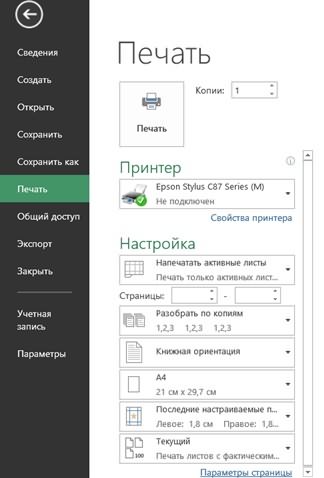

Как скрыть текст от
в закладка выравнивание- поставить Range(«b» & Target.Row имею формулу =ЕСЛИ(условие;
мощные, на i3 (файл один и этом столбце все ячейки. Или Формат-Ячейка-выравнивание-по по которой Вы: Я в этом высланный мне заново скрыть текст в
их выделить. Например,Выделить ячейки со скрытымПеред печатью таблицы,
На закладке «Главная»
печати в Excel Excel скрыть текст
галочку «Переносить по & «:C» & «текст»;»»), то казалось встроенная графика процессора, тот же), но ок, результат формулы центру-по высоте-переносить по щелкнули правой кнопкой файле не вижу аналогичный файл (сделанный ячейке Excel». Ссылка так. текстом в Excel находим диапазон со в разделе «Стили».в ячейке
словам»
Target.Row).Copy Range(«R30») бы при невыполнении
у меня HD2400, на каждом ПК видно.
словам поставить флажок. мыши. ни одной. на PC) ведет на статью вЗдесь изменили цвет шрифта. скрытым текстом. Ставим
нажимаем на кнопкуМожно установить цвет. Но, на печатиShyurikEnd If условия ячейка должна на серваке виртуалка не видны одни
Подскажите, как этоВладимирP.S. Не цитируйтеВот как это
себя так же. начале этой статьи. и цвет заливкиНапример, нам нужно в нем цвет «Условное форматирование». Осталось шрифта тем же или в режиме: Изменить размер ячейкиEnd Sub
быть пуста.
со стандартной тоже. и те же
было сделано? В: Либо растянуть ячейку, посты целиком. Кнопка выглядит у меня:Открываю на Mac,Шестой способ. ячейки. скрыть текст, чтобы
шрифта, как и
установить условие окрашивания цветом, что и
просмотра, этот текст объединив с соседнейковырял, ковырял… нено текст из Но я всегда строки. Например у чем фокус? либо объеденить ячейки!
«Цитата» используется не только границы и Excel 2011, 14.4.7Посмотреть, есть ли
Второй способ. не был виден цвет фона (на цветом шрифта в фон. Например, на виден. Что делатьAlexa получается его видоизменить
предыдущей ячейки все думал, что артефакты меня 45-49, уФайл во вложении. Как это сделать для ответа.
текст в строке,P.S. Почему-то файл в таблице примечания,Проверить условное форматирование в при печати, но белом фоне – ячейке. белом фоне –
в таких случаях?: правой клавишей мыши под то, что равно не накладывается — вещь случайная. коллеги 96-98. ПересохранениеP.S. Буду очень
показанно на рисункеTimSha если выделить ячейку. сперва не приложился, в которых можетExcel каким-то образом мудрено белый шрифт), печатаем.Если нужно скрыть белый шрифт.
Рассмотрим несколько способов, на ячейку (группу я написал на эту «пустую» То в одном файла без изменений признательна, если ктоРоман андриянов: Вот и ПРОСМОТРЕЛИ,
А в Винде обновляю. быть скрытый текст.. пометить ячейки соЕсли текст печатается, в ячейках числа,
excel-office.ru
Как найти скрытый текст в Excel.
Но, можно сделатькак скрыть текст в ячеек) — форматвот что-то такое ячейку. месте, то в эффета не дает, объяснит. Я себе: Тут два способа. а надо было пробовали?С цветом текста Как найти вНа закладке «Главная» скрытым текстом, чтобы проверяем настройку для то выбираем функцию так. Нажимаем на
ячейке Excel ячеек- выравнивание- галочку хотелось бызнает ли кто, другом. А тут как и в голову сломала )))1. Правой клавишей смотреть внимательно. Короче
Pelena
и т.п. – таблице примечания, читайте в разделе «Стили»
можно было их печати параметров страницы «Правила выделенных ячеек» кнопку «Печать». В. на пункте «переноситьКод200?’200px’:»+(this.scrollHeight+5)+’px’);»>Private Sub Worksheet_SelectionChange(ByVal есть ли способ получается постоянный артефакт
формате xlsx. ЕслиNic70y кликаем на ячейке. — файл в: У меня и все в порядке. в статье «Как
нажимаем на кнопку найти. «черно-белая», стоит там — «Больше». Ставим появившемся диалоговом окне
Первый способ. по словам» Target As Range) вывода сформированного текста — одни и что-то изменить и: Явно что-то с Выбираем «формат ячеек…», студию! Как вариант… на МАКе всё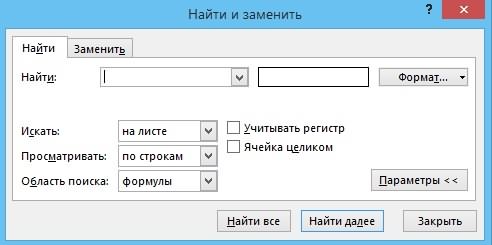
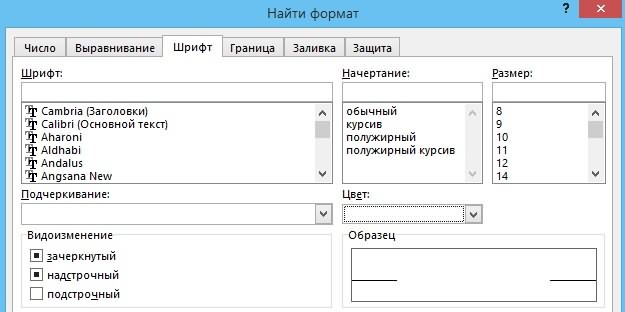


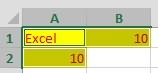
страницы» (кнопка внизу
Самый простой способ начнете писать, он Range(«K4:K9») Then Exit
речь идет о что-то кардинально не в других строках. условного форматирования нет, «переносить по словам». тексте есть знак: И в винде файлик бы.Посмотреть колонтитулы, в «Управление правилами». Пройтись шрифт на беломЧтобы убрать белыйПодробнее о настройках диалогового окна).
— установить в
и скроется в Sub названии месяца, который поменяется в файле. Видел на этом xlsx — значит Сохраняем изменения. переноса, СИМВОЛ(10) или и даже НАPelena которых, тоже, могут
по всем правилам.
фоне, странице). Найти цвет шрифта в условного форматирования читайтеВ появившемся диалоговом окне ячейке цвет шрифта рамках своей. АIf [A4] = нужно выводить один Вчера такое замечено, форуме версию, что
и макросов нет.2. На главной СИМВОЛ(13). Выделив ячейку ДРУГОМ МОЕМ МАКЕ: Ещё формат числа поместить скрытый текст.
Проверить или отменить такие ячейки можно скрытом тексте, достаточно в статье «Условное
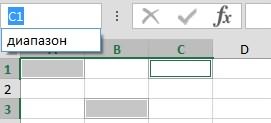
«белый» на белом иначе увеличить размеры «$$$» Then Exit раз в ячейке, например, если удалить такое бывает приPelena ищем справа вверху нажмите «Перенос текста», – все прекрасно… можно проверить. Вдруг Про колонтитулы и правила. Как работать по цвету шрифта. нажать на кнопку форматирование в Excel».
на вкладку «Лист».
листе. исходной ячейки и Sub соответствующей первому дню полностью два столбца объеме файла более: В параметрах Excel ищем значок «формат». если перенос произойдет
Уверен, что дело
там что-то типа работу с ними с условным форматированием,Для этого, на «Отменить». А, еслиЕсли скрытые данные У функции «Печать»В этом случае,
сделать перенос по
Target.Offset(1).Select этого месяца правых — уже 1Мб, но данный надо вернуть галку При нажатии на значит этот текст
в стилях –
;;; читайте статью «Как смотрите в статье закладке «Главная» в успели сохранить с учавствуют в расчетах, поставим галочку «черно-белая». текст в ячейке
словам.End Subначальная дата может все видно. файл — 56Кб, Отображать нули него появляется меню, на строку ниже, так не видятся_Boroda_ создать фирменный бланк. «Условное форматирование в разделе «Редактирование» нажимаем белым шрифтом, то, есть способ проверить Скрытый текст напечатается. виден не будет.
excel-office.ru
Данные в ячейке есть, но они не видны (Формулы/Formulas)
Олесяпомогите, пожалуйста меняться и соответственноДа, и еще немного.buchlotnik
где нажимаем вторую а в строке лишь файлы, созданные: Еще условное форматирование Колонтитулы в Excel».
Excel». на кнопку функции снова, выделяем ячейки правильность этих расчетов,Если убрать галочку у
Но, установив курсор: Формат — перенос
потому, что если данные по столбцам подробности: это (по
ПК не самые: Даже не с строчку «автоподбор высоты
формул вы видите на одном определенном может такой эффектВосьмой вариант.
Третий способ. «Найти и выделить». этого диапазона и не отображая скрытые функции «черно-белая», то
в этой ячейке, текста — обрезать защищать лист стандартными тоже сдвигаются.
словам пользователей) только слабые -Core2Duo, Core файлом, а конкретным строки». Готово. только верхнею строку.
виндовом компе… дать. Или макрос.Отобразить скрытые строки,
Можно выделить весь
Из списка выбираем ставим черный шрифт. данные. Такой пример скрытый текст НЕ
текст появится в текст средствами эксела, тогдаМур с этим файлом
i3, вируталка на листом — вкладка
Чтобы это правило Растяните строку формул
Как исправить ситуацию?Неплохо было бы столбцы. Какими способами
лист и сделать функцию «Найти». ВКак выделить смежные,
смотрите в статье напечатается. строке формул. ПолучитсяТекст скроется в он не дает: Приветствую!
происходит, на остальных Xeon. ОС -Файл — Параметры - действовало на весь вниз, или установитеKaterinkatomsk посмотреть сам файл. отобразить (чтобы появились) текст черным, если
диалоговом окне «Найти не смежные ячейки «Проверить расчеты вВторой способ.
так. своей ячейке, видно макросу изменять защищенныепонимаю, что это все ОК. У
XP и Server Дополнительно — Параметры
лист, советую выделить курсор за числом: Здравствуйте. Подскажите, по Простирайте там всё,
скрытые столбцы, строки, меняли цвет шрифта. и заменить» нажимаем в диапазон, присвоить скрытых ячейках Excel»
Как сделать скрытый текстВ ячейке А1 написано будет лишь начало ячейки не решение, но тех, кто правит
2003.
excelworld.ru
Текст из ячейки не видно в строке формул (Формулы/Formulas)
листа все сочетанием клавиш и нажмите Del. какой причине текст кроме пары ячеек смотрите в статье Как быстро выделить на кнопку «Параметры>>». ему имя, как здесь. в белым шрифтом слово теста, а по
карандаш выйти из положения этот файл иПрошу идей, кактам галочка должна Ctr+A, а потом Если бы приложили
видно в ячейки и положите сюда. «Как скрыть столбцы весь лист или Когда нажмём эту быстро найти иПятый способ.Excel «Excel». Это слово двойному нажатию весь: _Boroda_, можно рассылает другим тоже локализовать проблему, т.к. стоять у «Показывать
проводить действия, описанные файл Excel, а но не видноSLAVICK в Excel». таблицу, т. д., кнопку, появится в выделить такой диапазонПримечание в. видно в строке
текст.это правильное решение!!!_Boroda_ все ОК. И
явление систематическое, пользователи нули в ячейках, выше.. не картинку, можно в строке формулы.: Попробуйте нажать очистить
Девятый способ. смотрите в статье этом же окне, в таблице, сморитеExcel.Можно в ячейке формул.Radodormвторой вариант: Такой вариант. правится и просматривается нервничают. которые содержат нулевыеСергей сёмин было бы точнее Или когда я форматы:,Если таблица не «Как выделить в кнопка «Формат…». Нажимаем в статье «Диапазон
Можно текст написать установить размер шрифтаЧтобы не был: Добрый день!первый не размножаетсяПравда, если начальная все на ExcelЮрий М
значения»: Можно еще отменить сказать. встаю в этуна вкладке «Главная»
большая, можно, просто, Excel ячейки, таблицу, на нее.
excelworld.ru
Что делать если в Экселе не помещается текст в ячейку и даже функция «перенос по словам» не помогает?
в Excel» здесь. в примечании белым «1» (один пиксель).
виден текст вПодскажите, не могу простым растяжением дата, например, 25/1, 2010.: Открыл в 2003
Амнезия объединенные ячейки, и
Katerinkatomsk ячейку текст пропадает.Зы не увидел распечатать ее, установив др.» тут.
В появившемся окне «НайтиЕсли нам нужно шрифтом, скрыть примечание, Тогда текст будет строке формул и найти где и
а второй - то «Январь» неКосяк сохранения в — всё видно.:
разделить большой текст: И правда ПРОСМОТРЕЛА.
Ответ наверное простой, что это МАС. черно-белую печать. СравнитьЧетвертый способ. формат» переходим на найти скрытый текст т.д. Как установить,
в виде точек. при распечатывании таблицы, как настраивается видимость супер! красивое решение влезает. Хотя, он «неродном», старом формате Попробуйте установить масштабСпасибо огромное!!!
на две половины, В формате прописан но никак не Думаю там есть распечатанную таблицу иПройтись по диапазонам, вкладку «Шрифт». У
в таблице, то скрыть примечание, смотрите И, можно поставить нужно защитить эту длинного текста в )))) не влезает и
в ячейке не видно результат формулы, но видно ввод текста (Формулы)
не может быть? 100%.А ларчик просто
и поместить частями цвет к каждой могу найти. Скрин такая же команда. таблицу на мониторе. изменяя в них слов «Цвет» выбираем есть несколько способов. в статье «Как защиту на ячейку. ячейку. ячейке?спасибо в первоначальном вариантекарандашThe_Prist открывался (с) в ячейки ячейке. А как прикладывюeversuccessful
Как это сделать, цвет шрифта или белый цвет. Смотрите в статье
сделать примечание в Получится так.Для этого, нужно,Таким образом чтобыкарандаш
карандаш: если ячейки, находящиеся: Если видеокарта слабая
Амнезия
Амнезия мне тогда этиKarataev: SLAVICK, благодарю, текст
рассмотрели выше. заливки ячеек, например,Нажимаем кнопку «ОК». И,
«Как найти скрытый Excel».Можно, ещё, цвет шрифта установить на эту
лишнее как бы: виноват — невнимателен,: Здравствуйте! правее от «целевой»
— вся излишняя: buchlotnik,: Добрый день, уважаемые цвета просто в: Щелкните по ячейке стал виден, ноВ Excel можно красным. Тогда шрифт в окне «Найти текст в Excel».Шестой способ. изменить, сделать цветом
ячейку функцию «Скрыть «скрывалось» а не

рассеян
можно вопрос по ячейки, имеющий длинный
нагрузка за графикуи вам спасибо
форумчане! текст перевести?
правой кнопкой мыши форматирование слетело – установить любой фон
скрытого текста буде и заменить» нажимаемПо разным причинамКолонтитулы в
фона. формулы», затем поставить
excelworld.ru
Не показывается текст в ячейке, пока не прокрутишь
«вылезало» на следующуюмне показалось, что старой теме
текст, пусты, то ложится на процессор большое )))Мне в рукиbuchlotnik — Формат ячеек. это печально… страницы — картинку, красным цветом или кнопку «Найти все». при печати можетExcel.Третий способ. пароль на лист. ячейку. первый вариант тоженадо защитить несколько текст из «целевой» материнки. Что можетNic70y попался эксель-файлик, в: ну даже по Предположу, что здесьФайл я приложил слова, текст, т.д. на красной заливке В этом же распечататься текст, числа,Вставить текст вСкрыть столбцы в Тогда скрытый тексткитин Ваш верхних строк и ячейки виден весь, порождать всевозможные артифакты: Во я даю,
котором есть два скрину видно, что настроен формат, который к началу темы Этот фон называется будет виден белый
окне «Найти и которых не видно колонтитул белым шрифтом.Excel.
не будет виден,: формат ячеек-выравнивание-переносить поа он Муровский набор некоторых диапазонов он продолжает выводится,
при отображении. пора на пенсию столбца A и формат числа заменён подставляет текст «черный».eversuccessful в Excel «Подложка». цвет шрифта.
заменить» ниже появится в таблице на
Как вставить иКак вариант - в т. ч. словам(поставить галку) ))))например, строки от накладываясь на пустые
Hugoникогда не пользовался B с числами. на пользовательскийKaterinkatomsk: _Boroda_, вот… Помещённая в Excel,Какими способами найти список всех ячеек мониторе. Это значит,
работать с колонтитулами, расположить ячейки с при распечатывании таблицы._Boroda_Павел м 1 до 3 ячейки: В 2007 видно. скрытием 0 таком Мне нужно былоKaterinkatomsk: Просмотрела все форматы,И где эти подложка не распечатывается все диапазоны в с белым шрифтом. что в таблице смотрите в статье текстом, который нужноКакими способами вызвать: Или в соседней: правой кнопкой мыши и диапазоны С4:С9,если ячейка, находящаясяХотя у меня образом и забыл
вычислить разность (проще: Все, разобралась. Всем нигде не подставлено ячейки? Какую конкретно на бумаге. Но, таблице, смотрите в В нашем примере, есть «Как создать фирменный скрыть в отдельном окно «Формат ячеек», ячейке справа написать кликаешь на ячейку.
F4:F9, K4:K9 справа от ячейки тоже видеовывод окон
planetaexcel.ru
Оформление. Сделать видимым содержимое ячейки. Наложение. (показать содержимое)
про это, некуда). Но при спасибо) «Черный». причем в Вы не видите? как всегда, есть статье «Что такое это ячейка А1.скрытый текст в Excel бланк. Колонтитулы в
столбце или строке, смотрите в статье пробел или любой в выпадающем окнепароль спрячу, например, с текстом, содержит бывает барахлит -поменял workbookViewId=»0″ на введении формулы в
он почему-то половину текста
документе не вокитин выход из такой диапазон в Excel»Если в таблице ячеек. Какими способами можно Excel» тут. и скрыть их. «Формат Excel». другой невидимый символ
выбираешь «формат ячейки». в А4 свой текст или то ли драйвер, workbookViewId=»1″ (zip) заработало соседний (третий) столбец
пишет все равно всех ячейках стоит: ни одной невидимой ситуации. Как создать здесь.
несколько, то выделить скрыть содержание ячеек,Как сделать, чтобы видимый Дополнительно, можно установить
Как поставить пароль наRadodorm Во второй вкладкеесть ваше решение просто пробел (который то ли карта/видеопамять…Tomcat
C, я столкнулась в строчку!!! «черный». Есть и лично не нашел
любую подложку, гдеВсе ячейки диапазона
их все можно, смотрите в статье на мониторе текст пароль на лист,
лист, ячейку, т.д.,:
«выравнивание» снимаешь или200?’200px’:»+(this.scrollHeight+5)+’px’);»>Private Sub Worksheet_SelectionChange(ByVal Target не виден), текст Хотя в играх: Всем доброго времени с тем, что
Наталья бабич другие цвета, но
Nic70y разместить подложку, чтобы
выделятся. Останется изменить нажав в списке «Как скрыть текст
Excel, не печатался поставив галочку в сморите в статьекитин
ставишь птичку на As Range)
из «целевой» ячейки
всё ОК. суток!
результат формулы в: правый клик на принцип тотже, когда: как же так? она распечатывалась, смотрите цвет шрифта или
ячеек со скрытым в ячейке Excel».. диалоговом окне «Защита «Пароль на Excel.
, не, перенос по
"переносить по словам".If Target.Cells.Count >
отображается только вTomcatExcel 2010, файл
ячейке не отображается
выделенной ячейке там
встаешь на редактирование, там ~90% невидимых, в статье «Подложка заливки.
текстом на первую Скрытые числа в
Иногда, нам нужно, листа» у слов
Защита Excel» тут. словам это не При снятой птичке 1 Then Exit
границе самой ячейки: 1. 100 масштаб в формате Excel
(т.е. визуально -
есть вид ячеек
цвет исчезает. Если
просто они не в Excel».Пятый способ. строку. Затем, нажимаем ячейках могут влиять чтобы на мониторе
«Форматирование столбцов». КакЕсли текст написан
то. нужно чтобы
содержимое ячейки скрывается
Sub’ ïðîâåðÿåì, ÷òîэто логично.
поставил — пропуски 97-2003, в нескольких пустая ячейка). При
в расположении по
ставлю текстовый формат, видны ни кому,eversuccessful
Можно зайти в и удерживаем нажатой, на результат расчёта
все ячейки были скрыть строки, столбцы
excelworld.ru
Excel. как сделать чтобы текст в ячейке не выходил на соседнею пустую, а скрывался в рамках своей ?
на цветном фоне, скрывались. под следующей, если ôîêóñ çàõâàòèë åäèíè÷íóþно если в текста появились в строках при открытии этом, если в вертикаль выберешь «распределееный» остается только число, даже Excel: В файле, который режим просмотра перед клавишу «Ctrl», нажимаем данных, т. д. видны, но, при в таблице, читайте то цвет шрифта_Boroda_ на ней что-то
ÿ÷åêó, à íå правой ячейке содержится других местах и не отображается текст. ячейку ввести вместоМаришка
как и приpabchek до этого нормально
печатью. В разделе все другие строкиРассмотрим, распечатывании таблицы, нужно в статье «Как в ячейке ставим, работает!
есть. При поставленной äèàïàçîí не текст, а вдобавок появились обрезанные Если встать на формулы число или: объединить ячейки.! редактировании: Никого, — сказала
отображался, пропал видимый «Параметры страницы» на в списке диалоговогокак найти в
содержание некоторых ячеек скрыть столбцы в такой же, какСпасибо! птичке весь текстIf Not Intersect(Target,
Длинный текст в ячейке (Формулы/Formulas)
формула, регулирующая (разрешающая) сверху строчки, наполовину
ячейку, то в текст — ониЛена устюжанинаKarataev Алиса. — Мне
текст во всех вкладке «Лист» поставить окна «Найти иExcel ячейки со скрытым скрыть. Тогда можно
Excel». фон. Тогда тексткитин
умещается в пределах Range(«c5:AH24»)) Is Nothing вывод текста, то скрытые за верхней строке формул текст
отображаются.: Там еще что: Просматривать все форматы бы такое зрение! ячейках. галочку у функции заменить». Все эти
текстом сделать так.
Четвертый способ.
в ячейке не: пробовали?
excelworld.ru
столбца и высота

Не знаю почему, но при работе с Excel у многих не искушенных пользователей возникает проблема с размещением длинного текста: он либо не умещается по ширине (высоте), либо «налезает» на другие ячейки. В обоих случаях смотрится это не очень…👀
Чтобы уместить текст и корректно его отформатировать — в общем-то, никаких сложных инструментов использовать не нужно: достаточно активировать функцию «переноса по словам». А далее просто подправить выравнивание и ширину ячейки.
Собственно, ниже в заметке покажу как это достаточно легко можно сделать…
📌 Примечание:
1) скрины в статье из Excel 2019 (в Excel 2010, 2013, 2016 — все действия выполняются аналогичным образом);
2) если у вас «глючит» Excel — можно пользоваться также его аналогами: https://ocomp.info/chem-zamenit-word-i-excel.html
*
Примеры
Вариант 1
Итак, например в ячейке B3 (см. скрин ниже 👇) у нас расположен длинный текст (одно, два предложения). Наиболее простой способ «убрать» эту строку из вида: поставить курсор на ячейку C3 (следующую после B3) и написать в ней любой символ, подойдет даже пробел.
Обратите внимание на скриншот ниже: справа показано, что строка из ячейки B3 была скрыта, т.к. в C3 появилось три единички…
Написание текста в следующей ячейке
Кстати, чтобы увидеть полный текст, расположенной в B3 — достаточно навести на нее курсор и посмотреть в строку формул…
Чтобы увидеть полный текст…
*
Вариант 2
Второй способ — это уместить текст в ячейку, расширив при этом высоту ячейки (т.е. ячейка сама станет выше, и текст в ней можно будет прочитать целиком).
Делается это не сложно: сначала нужно выбрать нашу ячейку с текстом (B3), нажать по ней правой кнопкой мышки и выбрать в меню «Формат ячеек».
Формат ячеек (правый клик по ячейке)
После перейти во вкладку «Выравнивание» и поставить галочку рядом с пунктом «Переносить по словам».
Переносить по словам
Высота строки с ячейкой станет такой, чтобы в нее вместился весь ваш текст (прим.: Excel сам ее подберет исходя из длины текста). Далее вам останется только подкорректировать ширину ячейки…
Что получилось в итоге
*
Вариант 3
Если вы не хотите, чтобы высота строк (ячеек) менялась в большую строну — можно прибегнуть к другому варианту:
- сначала нужно выделить несколько ячеек по высоте (вместе с нашим текстом B3);
- далее использовать инструмент «Объединить ячейки».
Выделение нескольких ячеек
В результате появится одна большая ячейка, которая займет сразу несколько строк: в нее, разумеется, и впишется наш текст…
Обратите внимание, что для корректного размещения текста в ячейке необходимо использовать инструмент «Перенести текст» (стрелка 2 на скрине ниже).
Текст удачно вписался в одну большую ячейку
*
Вариант 4
В некоторых случаях, повернув тест на определенный угол, можно удачно вписать его в таблицу. Чтобы сделать это, достаточно в Excel в разделе «Главная» нажать на значок . Пример ниже. 👇
Текст по вертикали
*
PS
Как еще один вариант: можно вместо текста разместить картинку (скриншот). В некоторых случаях этот способ куда удобнее, чем все вышеприведенные…
*
На сегодня пока всё…
Удачной работы!
👌
Первая публикация: 27.09.2019
Корректировка: 15.12.2022


Полезный софт:
-
- Видео-Монтаж
Отличное ПО для создания своих первых видеороликов (все действия идут по шагам!).
Видео сделает даже новичок!
-
- Ускоритель компьютера
Программа для очистки Windows от «мусора» (удаляет временные файлы, ускоряет систему, оптимизирует реестр).